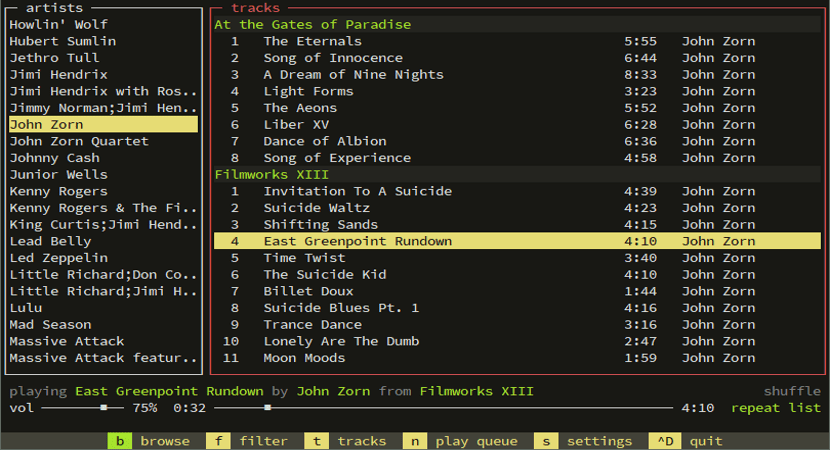
musikCube är en terminalbaserad ljudmotor, bibliotek, spelare skrivet i c ++. Det är plattformsoberoende och kan användas i Linux tillsammans med ett GUI som skiljer sig från det officiella.
Det mest anmärkningsvärda är kvaliteten på hanteringen av musikbibliotek på grund av användningen av en SQL-databas för lagring av filtaggar.
Andra intressanta funktioner är möjligheten att rippa ljud-CD-skivor eller möjligheten att använda plugins och codecs för att utöka dess funktionalitet.
Plugins ger kärnfunktionalitet för ljudavkodning, datastreaming, hantering av utdataenheter, metadataanalys, digital signalbehandling, Last.fm-scrobbling-stöd och mer.
Plugins finns för närvarande för att ge kompatibilitet med många populära ljudkodek, inklusive MP3, M4A, Ogg Vorbis och FLAC.
musikCube förbrukar väldigt lite systemresurser, vilket gör det till en mycket lätt applikation förutom att starta om några sekunder.
Las características inkluderar:
- Konfiguration som en ljudströmningsserver. Kör en websocket-server på port 7905, som används för metadatahämtning. En http-server körs på port 7906 och används för att servera ljuddata (valfritt kodad) till klienter.
- Konfigurerbara kortkommandon.
- Multiplatform: körs på Linux-, Windows- och OS X- och Android-operativsystem. Programvaran körs också på Raspberry Pi.
För att slutföra bemyndigandet Verktyget distribueras som en musikCube sdk som innehåller en serie c ++ - klasser, som gör det möjligt att skala verktyget och använda det i olika ljudrelaterade fält.
I allmänhet är musikcube gruppering av följande plattformar:
- musicCube: multiplattformens musikspelare.
- musicDroid: Android-applikationen som ansluter till musikCube-servrarna.
- musicCore: Ett C ++ - bibliotek som låter dig skapa eller prototypa applikationer som spelar musik.
Hur installerar jag musikCube musikspelare på Ubuntu och derivat?
Om du vill installera den här musikspelaren på ditt system kan du göra det genom att följa stegen vi delar nedan.
Det första vi ska göra är att gå till den officiella webbplatsen för applikationen där vi ska ladda ner den senaste stabila versionen av spelaren. Länken är den här.
Här vi kommer att ladda ner deb-paketet som motsvarar den version av Ubuntu som vi använder. Nedladdningen kan göras med hjälp av wget-kommandot.
När det gäller de som är Ubuntu 18.04 LTS-användare i en terminal kommer vi att utföra följande kommando:
wget https://github.com/clangen/musikcube/releases/download/0.63.0/musikcube_0.63.0_ubuntu_bionic_amd64.deb -O musikcube.deb
Nu för vem som helst Ubuntu 18.10-användare i terminalen kommer att köra följande kommando:
wget https://github.com/clangen/musikcube/releases/download/0.63.0/musikcube_0.63.0_ubuntu_cosmic_amd64.deb -O musikcube.deb
Gjort nedladdningen Vi kommer att installera detta paket på vårt system genom att utföra följande kommando i terminalen:
sudo dpkg -i musikcube.deb
Och om du har problem med beroenden löser vi dem med följande kommando:
sudo apt -f install
Och redo med det kan vi börja använda den här musikspelaren från terminalen.
Grundläggande användning av musikCube
För att börja använda den här musikspelaren på vår terminal såTyvärr måste vi utföra följande kommando för att starta musikCube:
musikcube
När du startar programmet för första gången, Konfigurationsskärmen visas. Här kan vi utforska systemmapparna och välja de som innehåller musikfilerna och lägga till den i musikbiblioteket med hjälp av mellanslagstangenten.
Efter detta kan de växla till biblioteket genom att trycka på "a" -tangenten. Från biblioteket kan du välja en av ljudfilerna och trycka på Enter för att börja spela upp den.
Det finns volymkontroller och uppspelningskontroller tillgängliga som måste kontrolleras med musen.
Lyckligtvis kan du använda musen för att kontrollera det mesta i det här programmet. Men för att få ut det mesta av programmet måste du korrekt använda genvägarna som är följande:
- ~ - Byt till konsolvy.
- a - Växlar till biblioteksvyn.
- s - Byt till konfigurationsvyn.
- ESK - Fokusera / oskärpa kommandofältet (det nedre fältet som innehåller inställningar, bibliotek, konsol, alternativ för att avsluta)
- FLIK - Välj nästa fönster
- SKIFT + Flik - Välj föregående fönster
- ENTER - Aktivera eller växla det valda objektet
- M-ENTER : visar snabbmenyn för det valda objektet (M står för META, som är den vänstra ALT-tangenten. Tryck därför på ALT + M för att visa snabbmenyn)
- CTRL + D - Avsluta Musikcube.
